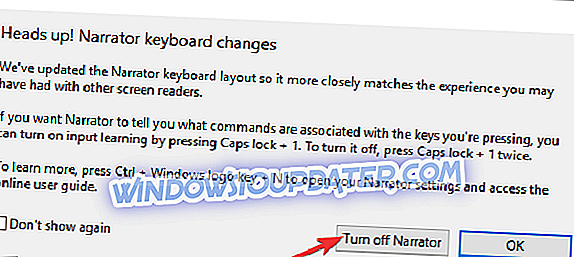Som en plattform erbjuder Windows många intressanta verktyg för att förbättra användarupplevelsen. Vi kan argumentera för det verkliga värdet av några av dessa verktyg och funktioner, men de är fortfarande där för att du ska prova dem. Och ett överflöd av funktioner är sällan en dålig sak. Några mindre vana användare har dock haft svårt med sina persondatorer. Namnlösa: De hade problem med datorn och sa allt de gjorde, och för en nybörjare kan det vara en hinder.
Därför förberedde vi den här artikeln för att hjälpa dig och visa dig hur du inaktiverar den här funktionen. Om du inte är säker på vad det är eller varför det gör vad det gör, kolla förklaringen nedan.
Så här inaktiverar du Windows Narrator
Windows Ease of Access erbjuder olika funktioner som enormt förbättrar användningen för nedsatta användare. Att vara den visuella eller någon annan typ av funktionshinder finns sätt att i viss utsträckning förbättra användargränssnittet. Synsintresserade användare kan till exempel förbättra användningen med Windows-berättaren, som använder text-till-tal-funktionen, läser allt du gör. Inklusive vad du skriver eller klickar på.
Men om du inte behöver det här verktyget kan Windows Narrator vara ganska irriterande. Och det är i grunden föremålet för denna artikel idag. Så här inaktiverar du Windows Narrator som, fortsätter att berätta allt du gör. Och inaktivera det är en ganska enkel uppgift, om du vet var du ska se självklart.
Så här inaktiverar du Windows Narrator i några enkla steg:
- Öppna Windows Search-fältet och skriv Berättare.
- Öppna berättare från listan över resultat.
- När popup-fönster i Windows klickar du på Stäng av berättare.
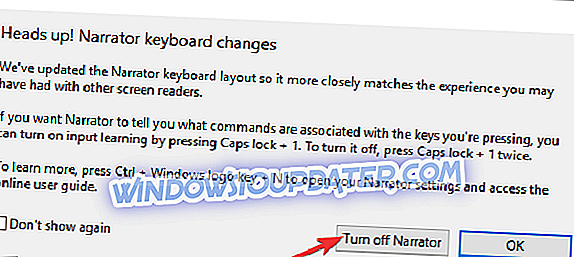
Du kan också inaktivera tangentbordsgenvägen genom att gå till Inställningar> Åtkomstfrihet. Under Avbrytaren avmarkerar du kryssrutan "Tillåt genvägsknappen för att starta berättare".
Därefter kommer du inte att höra berättaren och säger högt upp varje steg. Om du fortfarande är instängd, föreslår vi att vi meddelar oss i kommentarfältet och vi kanske kan hjälpa till. Det ligger precis nedanför, så gärna berätta för oss.
RELATERADE ARTIKLAR KONTROLLERAR DU:
- Hämta och installera Windows 10, 8 GadgetsPack med lätthet
- Bäst text-till-tal-appar för din Windows 10-enhet
- Talkinator är ett praktiskt verktyg för text till tal för Windows 10